无法打开PPT中的超链接,提示“发生了意外出错,无法打开指定的文件”
Microsoft Office PowerPoint是指微软公司的演示文稿软件。Microsoft Office PowerPoint做出来的东西叫演示文稿,其格式后缀名为:ppt、pptx;或者也可以保存为:pdf、图片格式等。
很多朋友会在PowerPoint演示文稿(PPT课件)中以超链接的形式插入一些视频或mp3音乐,可是在播放时,点击超链接之后却会弹出“发生了意外错误”或者“无法打开指定的文件”的错误提示。下面就来分享一下遇到这两种情况的原因及解决方法:
问题一:提示“发生了意外错误”
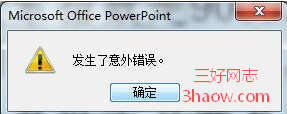
原因:这是由于超链接的视频文件格式没有关联默认的可打开的应用程序。例如有的朋友在PPT中插入了swf格式的动画,但系统中默认没有关联可播放swf视频的软件。
解决方法:设置一下该视频文件的默认打开软件即可,如果电脑中没有安装可播放该视频格式的播放器软件,则需要安装相应的软件。
问题二:提示“无法打开指定的文件”
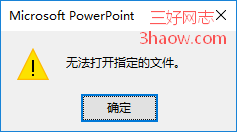
原因:这是由于超链接设置错误导致的。例如超链接时使用的是绝对路径,形如“E:\备课\青年教师比武大赛\动物的运动\动物的运动.flv”这样的路径就是绝对路径。一旦把《动物的运动》文件夹转移到其他电脑上就会出现超链接找不到原来的路径的问题,因而也就无法打开指定的文件了。
应该使用形如“\动物的运动\动物的运动.flv”这样的相对路径,这样无法转移到哪个电脑上播放,PPT都能够找到超链接的文件。如果想使用相对路径,就把所需要播放的视频文件和PPT课件放到同一个文件夹下,需要到其他电脑上播放时,就把整个文件夹都拷贝走。
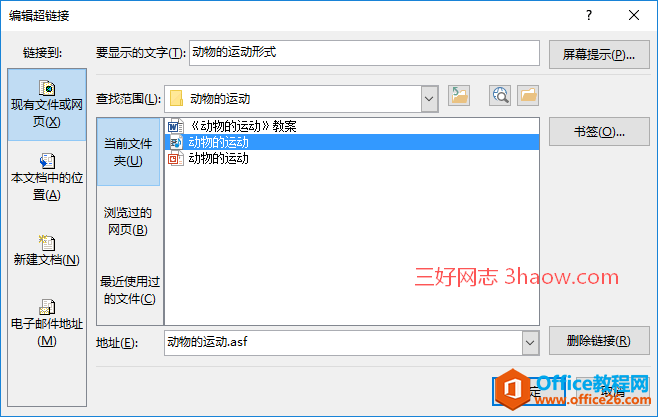
解决方法:重新编辑超链接即可。在PPT中的超链接上点击右键,选择“编辑超链接”,然后指定正确的文件路径即可。
Office PowerPoint使您可以快速创建极具感染力的动态演示文稿,同时集成更为安全的工作流和方法以轻松共享这些信息。
……